
USO BÁSICO
Cambio entre mayúsculas y minúsculas
Mayúsculas ( activado) Minúsculas ( desactivado)
Crear dos líneas de texto
Para hacer dos líneas de texto, siga uno de estos
procedimientos:
a)
Escriba el texto de la primera línea y pulse para pasar
a la segunda línea.
b)
Mueva el cursor al punto donde empieza la segunda línea
y pulse .
Utilice una cinta de 9 mm o de 12 mm de ancho para texto
de dos líneas.
NOTA
No pulse después de introducir la segunda línea; de lo
contrario, se mostrará el mensaje de error “Límite línea”.
Para borrar
Al pulsar , se borrarán las letras de una en una.
Para borrar todo el texto y configuraciones:
Para borrar solo el texto:
Introducción de caracteres con acento
• Para cancelar la operación actual, pulse .
• El orden de los caracteres con acento variará en función
del idioma de la pantalla LCD seleccionado.
Cambiar la longitud de la etiqueta
NOTA
• Una vez se haya imprimido la etiqueta, corte a lo largo de los
puntos impresos (:) con unas tijeras para que la longitud de
la etiqueta concuerde con la configuración de la rotuladora
P-touch.
• Si ha seleccionado una longitud de etiqueta específica,
también aparecerá en la pantalla LCD.
Vista previa
Puede ver una vista previa del texto antes de imprimir.
La vista previa solo muestra el texto, no muestra el tamaño
ni la fuente, ni ninguna otra característica adicional.
Alimentación (Alimentación de cinta)
Impresión
• Si solo necesita 1 copia de la etiqueta, pulse sin
seleccionar el número de copias.
• El número de copias también se puede especificar
pulsando una tecla numérica.
• Para evitar daños en la cinta, no toque la palanca del
cortador cuando se muestren los mensajes
“Imprimiendo…” o “Alimentando…”.
• Para cortar una etiqueta, empuje la palanca del cortador
de cinta de la esquina superior derecha de la rotuladora
P-touch.
• Despegue la etiqueta impresa de la capa posterior
y colóquela.
• Puede imprimir hasta 9 copias de cada etiqueta.
Ajustar margen
[Lleno]/[Mitad]/[Estrecho]
Para dejar márgenes iguales a ambos lados del texto.
[Imp.cadena]
Para crear una etiqueta que contenga texto en distintos
estilos.
1. Escriba texto.
2. Pulse y, a continuación, aparecerá: [Copias: ].
3. Pulse / o introduzca el valor con las teclas
numéricas para seleccionar el número de copias.
4. Pulse . La impresión comenzará y aparecerá el
mensaje “OK aliment.?”.
5. Pulse para escribir más texto.
6. Borre el texto, escriba el texto para la siguiente
etiqueta y pulse .
7. Cuando aparezca el mensaje “OK aliment.?” después
de imprimir la última etiqueta, pulse .
8. Después de la alimentación de la cinta, presione la
palanca del cortador para cortar la cadena de
etiquetas.
NOTA
• Cuando esté establecido [Mitad] o [Estrecho], la longitud de
etiqueta mostrada es la longitud de los puntos impresos ( )
al final de la etiqueta.
• Para imprimir más de 1 copia de una etiqueta con el margen
mínimo, ajuste el margen a [Estrecho].
• Cuando está establecido [Imp.cadena], alimente la cinta
antes de utilizar el cortador, de lo contrario es posible que se
corte parte del texto. También, corte a lo largo de los puntos
impresos ( ) con tijeras para que el texto quede centrado en
la etiqueta.
* Pase la cinta antes de utilizar el cortador.
• No tire de la cinta porque esto puede dañar el casete de la
cinta.
Puede guardar hasta 9 etiquetas y recuperarlas para su
impresión posteriormente. Se pueden guardar hasta
80 caracteres como máximo por archivo. También puede
editar y sobrescribir la etiqueta guardada.
Imprimir
Guardar
Abrir
NOTA
Si intenta guardar una etiqueta cuando ya se ha guardado una
etiqueta en ese número, aparecerá el mensaje “¿Sobrescr.?”.
Pulse para guardar la etiqueta nueva. Pulse
para cancelar.
Si la cuchilla del cortador se desafila tras un uso repetido y no
corta limpiamente la cinta, remplácela con una unidad de corte
nueva (TC-4), que puede obtenerse de un distribuidor Brother
autorizado.
Cambiar la unidad de corte
1. Tire de las dos secciones de la unidad de corte (verde)
en la dirección que indican las flechas mostradas en la
ilustración.
2. Instale la nueva unidad de corte. Empújelo hasta que
encaje en su sitio.
Puede restablecer la rotuladora P-touch si desea iniciar la
configuración o si la rotuladora P-touch no funciona
correctamente.
1
Apague la rotuladora P-touch, mantenga
pulsadas y y luego pulse para volver
a encender la rotuladora P-touch.
2 Suelte y .
La rotuladora P-touch se enciende con la memoria interna
restablecida.
NOTA
Se borrarán todos los textos, configuración y archivos
almacenados.
Escritura de texto
Pantalla LCD Imagen de la etiqueta
/ [Txt&Format]
/ [Sólo texto]
- //
Aa
CDc d
Ee
GIg i
KLk l
NRn r
Oo
STs t
Uu
YZy z
/ [Longitud] /
[Automático/30-300mm]
Imprimir etiquetas
/ [Vista previa]
/ [Alimentación]
[Copias: 1] / / -
/ [Margen] /
[Lleno/Mitad/Estrecho/Imp.cadena]
Pantalla LCD Imagen de la etiqueta
Lleno
Mitad
Estrecho
25 mm
4 mm
4 mm
25 mm
ABC ABC
12 mm 12 mm
ABC
67 mm
ABC
41 mm
ABC
25 mm
ABC
Guardar archivos de etiqueta
/ [Archivo] /
[Imprimir] /
[Copias: ] / -
/ [Archivo] /
[Guardar] /
/ [Archivo] / [Abrir]
/
Accesorios
Casetes de cinta: Consulte el “Catálogo de cinta” adjunto.
Unidad de corte: TC-4 (repuesto).
No toque la cuchilla del cortador directamente con los
dedos.
Restablecimiento de la
rotuladora P-touch
UTILIZAR PLANTILLAS
La rotuladora P-touch se entrega con diseños de etiquetas
preestablecidos. Estos diseños permiten crear etiquetas
fácilmente.
Ejemplo:
Si selecciona [¡Sorpresa!], se seleccionará el marco, el estilo
y los gráficos de forma aleatoria.
Esta función permite crear etiquetas exclusivas mediante el
uso de plantillas incorporadas.
Ejemplo:
NOTA
• En función del formato seleccionado, es posible que no se imprima
todo el contenido del texto. Por ejemplo, si ha seleccionado una
longitud de etiqueta fija y el texto es demasiado largo, aparecerá el
mensaje de error “Lím. Texto!”. (Solo para función MODO DECO.)
• Los diseños de plantilla no pueden editarse.
• En el MODO DECO solo podrán utilizarse los símbolos destacados en
“Tecla Símbolo”.
• Para borrar todo el texto, pulse y, aparecerá “¿Borrar?”.
Pulse para borrar. Pulse para cancelar.
• Al acceder a MODO DECO o Diseños automáticos, se recuperará el
texto y la longitud de etiqueta imprimidos por última vez en MODO
DECO o Diseños auto.
• Pulse para volver al paso anterior.
• Para salir de MODO DECO o Diseños automáticos y volver a la
pantalla de introducción de texto, pulse
/
para seleccionar
[Cancelar] y luego pulse cuando se muestre [Imprimir].
• Las funciones de MODO DECO solo están disponibles cuando se
utilizan casetes de cinta de 12 mm de ancho.
• La longitud máxima de etiqueta en el MODO DECO es de 200 mm.
• Si se selecciona [¡Sorpresa!] en Diseños automáticos, no se mostrará
la longitud de etiqueta en la pantalla de introducción de texto.
• Cuando se selecciona [Automático] para “Longitud”, la etiqueta se
ajustará automáticamente a la longitud correcta para el texto.
• Pulse para volver a la configuración [Automático] para el modo
“Longitud”.
Pulse para seleccionar el diseño de marco.
NOTA
Los marcos no se imprimirán en una cinta de 3,5 mm.
NOTA
En la función Etiquetado de cables, se seleccionará
automáticamente la opción [Automático] para la longitud de
etiqueta y [Lleno] para los márgenes.
TECLAS DE FUNCIÓN ÚTILES
1 Pulse o o + para
seleccionar la configuración con la que desee
escribir el texto.
2 Pulse / para seleccionar la configuración.
Pulse para seleccionar diversos símbolos.
Para introducir símbolos básicos:
Solo podrán utilizarse los símbolos destacados en el MODO DECO.
Para introducir símbolos pictográficos (pictogramas):
El símbolo seleccionado se mostrará como “A1” en la pantalla
de introducción de texto.
Por ejemplo, un coche se mostrará como en la pantalla.
Para imprimir todos los pictogramas:
NOTA
Pulse para volver al paso anterior.
Diseños automáticos
[★Categoría★] / [Mascotas]
[★Intr. Texto★] Rusty’s Food [Imprimir]
Felicidades Deportes
Personas Moda
Mascotas Flor
Cocina Espacio
Negocios ¡Sorpresa!
MODO DECO
/ [mode deco]
[Diseño X]
(X:1-12)
[Intr.Texto] ABCDEF
[Longitud] / [Automático/30-200mm]
[Imprimir]
17
28
39
410
511
612
Tecla Marco
/ seleccione un marco
2
47
58
369
Etiquetado de cables
Esta función permite crear etiquetas con
2 líneas de texto que pueden pegarse
rodeando cables. Use siempre cintas
flexibles de identificación Brother para
imprimir estas etiquetas.
Consulte las condiciones de uso
recomendadas en la hoja que se adjunta
con la cinta flexible de identificación.
[Intr.Texto] ABC 159 / [Cable]
[¿Imprimir?] [Copias: 1] / /
-
Teclas de texto / / +
o o + / Seleccione
un elemento
Tamaño
Grande
Mediano
Pequeño
Estilo
Normal
Negrita
Contorno
Sombra
Cursiva
C+Negrita
C+Contorno
C+Sombra
Vertical
Ancho
+
Normal
× 2
× 1/2
Teclas de acceso directo
Ancho
Longitud
Margen
Archivo
Cable
Mode deco
Vista previa
Alimentación
Unidad
Idioma
Tecla Símbolo
/ [Básico] / Seleccione
un símbolo
1
2
3
4
5
6
7
8
9
10
11
12
13
14
/ [Pictografía] / Seleccione
categoría / Seleccione un símbolo
123456789
A
B
C
D
E
F
G
H
I
J
K
L
/ [Impr. lista] [¿Imprimir?]

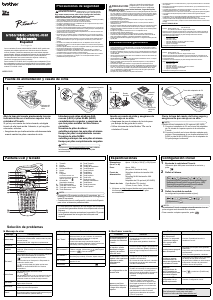


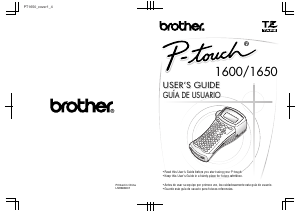
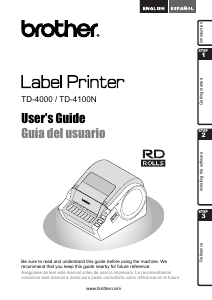
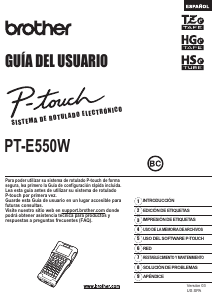
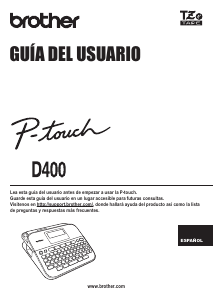

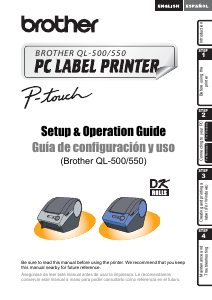
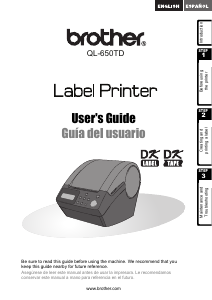
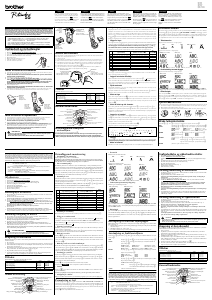
Únase a la conversación sobre este producto
Aquí puedes compartir lo que piensas sobre Brother PT-H100 Rotuladora. Si tiene alguna pregunta, primero lea atentamente el manual. Puede solicitar un manual utilizando nuestro formulario de contacto.